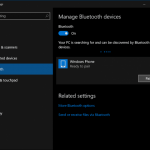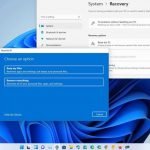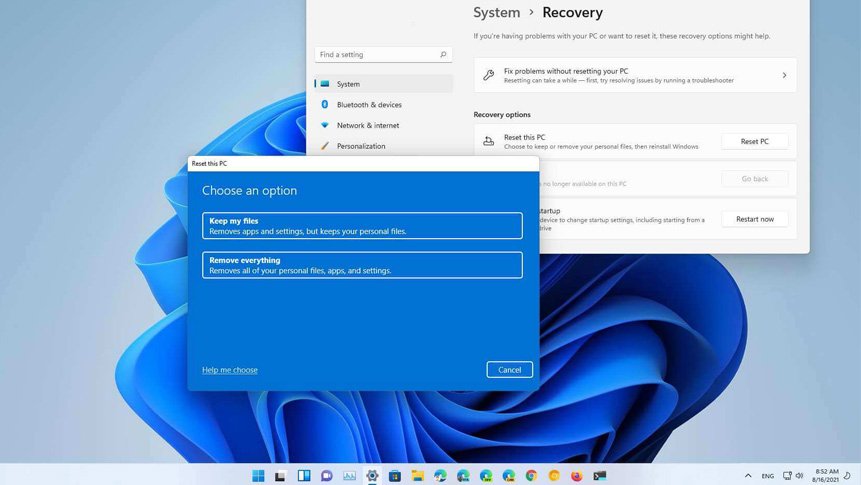
Windows 11 Sıfırlama
Windows 11 sıfırlama işlemi ile dosyalarınızı, ayarlarınızı ve uygulamalarınızı güvenle silerek bilgisayarınızı sıfırlayabilirsiniz.
Bilgisayarınız düzgün çalışmıyorsa, yavaş çalışıyorsa veya pilde ve Microsoft Mağazası uygulamalarında sorun yaşıyorsanız, tüm sürücülerdeki her şeyi kaldırmak ve varsayılan ayarları sıfırlamak için Windows 11 fabrika ayarlarına döndürme işlemini uygulamak sorunların çözülmesine yardımcı olabilir.
Ayrıca, her şeyi kaldırma işlemi bilgisayarınızı satmadan veya başka birine vermeden önce bilgilerinizi temizlemek için çok kullanışlıdır.
Sebebiniz ne olursa olsun Windows 11, tüm dosyalarınızı, ayarlarınızı ve uygulamalarınızı hızlı bir şekilde sıfırlamanızı sağlayan “Bu Bilgisayarı Sıfırla” özelliğini içermektedir.
Bu Windows 11 sıfırlama yazımızda, Windows 11 bilgisayarınızdaki tüm sürücülerdeki her şeyi silerek bilgisayarınızı fabrika ayarlarına döndürme işlemini yapıyor olacağoz.
Bu Bilgisayarı Sıfırla Özelliği ile Windows 11 Sıfırlama
Tüm sürücülerdeki her şeyi silmek ve kaldırmak için aşağıdaki adımları takip edebilirsiniz.
- Ayarları açın.
- Sistem’e tıklayın.
- Kurtarma üzerine tıklayın.
- “Bu bilgisayarı sıfırla” bölümünün altında Başlayın düğmesini tıklayın.
- Her şeyi kaldır seçeneğini tıklayın.

Windows 11 sıfırlama adımları - (İsteğe bağlı) Ayarları değiştir seçeneğini tıklayın.

- Dosyalarınızı kaldırmak ve sürücüyü tamamen silmek istiyorsanız Veri silme seçeneğini açın. (Bu seçenek birkaç saat sürebilir, ancak herhangi birinin dosyaları kurtarması neredeyse imkansızdır.)
- Tüm sürücüdeki tüm dosyaları kaldırmak istiyorsanız Sürücüleri sil seçeneğini açın. Bu seçeneği etkinleştirmezseniz, yalnızca ana sürücüdeki dosyalar silinir.

- Onayla düğmesine tıklayın.
- İleri düğmesine tıklayın.
- Sıfırla düğmesine tıklayın.

Adımları tamamladığınızda, işlem Windows 11’u sıfırlayarak bilgisayarınızı fabrika ayarlarına döndürecektir. İşlemin tamamlanma süresi, bilgisayarınızın donanım yapılandırmasına ve seçtiğiniz sıfırlama seçeneklerine bağlı olarak uzun sürebilir.
Windows 11 sıfırlama sorunu yaşıyorsanız bunu yorumlardan bize bildirebilirsiniz.